登録日: 2021年10月4日
最終更新日: 2022年09月30日
コンテンツID: 00272
対象環境
DocuWorks 9.1
概要
署名付き文書には、検証マークが表示されます。(例:未検証の場合は下記のようなはてなマーク)
署名付きのDocuWorks文書を「PDFに変換(DocuWorks PDF)」プラグインからPDF変換すると、検証状態が表示されたまま変換されます。
署名の検証状態を示すマークが印刷されないようにするには、署名の検証状態を非表示にしたうえで、 「DocuWorks PDF」を使ってPDF文書に変換する必要があります。
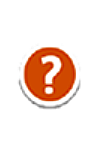
- 注記1DocuWorks電子印鑑機能は、文書が改ざんされていないことを証明する機能のため、一度署名を検証し保存したとしても、再度開いたときに未検証(はてなマーク)になる仕様です。
そのため、DocuWorks Deskから文書を開かずに印刷した場合、必ずはてなマークが印刷される仕様となります。 - 注記2DocuWorks Viewer LightおよびDocuWorks Viewer Light Controlには署名の検証機能がないので検証状態を示すマークが表示・印刷されることはありません。
対処方法
対処方法1
- 電子印鑑が押印された文書を開き、印鑑部分で右クリック>署名の状態を表示をクリックします。
- 検証マークが消えた状態で印刷>DocuWorks PDFを選択し「OK」を押します。
対処方法2
「外部コマンドの起動」プラグインを利用することで、文書を開かず、検証状態マークが表示されないPDF文書へ変換することができます。
- DocuWorks Deskを起動し、[ツール]-[ツールの設定]を選択します。
- 分類から[ツール]を選択し、[外部コマンドの起動]コマンドをお仕事バーにドラッグ&ドロップします。

- [実行モジュール]のパスに以下のコマンドを追加します。
- 注記DocuWorksを標準の場所にインストールした場合のパスです。
インストール場所を変更している場合は、インストールした場所のパスにお読み替えください。 - 注記OSのビット数がわからない場合は、以下を参照してください。
Windows オペレーティング システムが32ビット版か64ビット版かを確認するには?
- 64ビット用
C:\Program Files (x86)\FUJIFILM\DocuWorks\bin\dwqview.exe %F /pt "DocuWorks PDF" "DocuWorks PDF Driver" "DocuWorks PDF DriverPort" /oopnocancel
- 32ビット用
C:\Program Files\FUJIFILM\DocuWorks\bin\dwqview.exe %F /pt "DocuWorks PDF" "DocuWorks PDF Driver" "DocuWorks PDF DriverPort" /oopnocancel
- 注記DocuWorks 7、8および9からアップグレードされた場合は、次のコマンドを追加します。
- 64ビット用
C:\Program Files (x86)\Fuji Xerox\DocuWorks\bin\dwqview.exe %F /pt "DocuWorks PDF" "DocuWorks PDF Driver" "DocuWorks PDF DriverPort" /oopnocancel
- 32ビット用
C:\Program Files\Fuji Xerox\DocuWorks\bin\dwqview.exe %F /pt "DocuWorks PDF" "DocuWorks PDF Driver" "DocuWorks PDF DriverPort" /oopnocancel
- 注記DocuWorksを標準の場所にインストールした場合のパスです。
- [作業ディレクトリー]に、一時ファイル用フォルダのパスを指定します。
一時ファイル用フォルダのパスは、次の方法で確認できます。- Windowsの[スタート]メニュー > [FUJIFILM DocuWorks] > [DocuWorks 利用環境表示ツール]を選択します。
- [DocuWorks 利用環境表示ツール] > [DocuWorks]タブ >[フォルダ設定情報]項目の [一時ファイル用フォルダ]でパスが確認できます。
- 注記 標準設定時のパスは下記となります。
C:\Users\ユーザー名\AppData\Local\FUJIFILM\DocuWorks\DWTemp\temp
- [並列実行する]のチェックを外し、文書因数の設定項目は、次のとおりにチェックを入れ、[OK]で閉じます。
- 選択文書を受け渡す:チェックを入れる
- ファイル名を"で囲んで渡す:チェックを外す
- MS-DOSファイル名で渡す:チェックを入れる
- 1つの文書が選択されているときに実行:有効

- PDF変換したいDocuWorks文書を選択し、「外部コマンドの起動」を実行します。
- 注記 「正しいパス名を指定してください」などのエラーが表示される場合、一時ファイル用フォルダのパスや、DocuWorksのインストール先が間違っている可能性があります。
パス等の記載に誤りがないか、一時ファイル用フォルダ、インストール先をカスタム設定にされていないかご確認ください。
改善しない場合は、DocuWorks コンタクトセンターへお問い合わせください。
- 注記 「正しいパス名を指定してください」などのエラーが表示される場合、一時ファイル用フォルダのパスや、DocuWorksのインストール先が間違っている可能性があります。